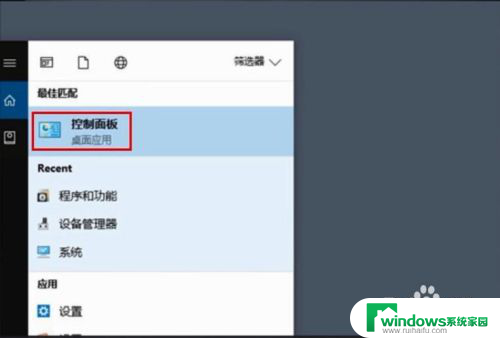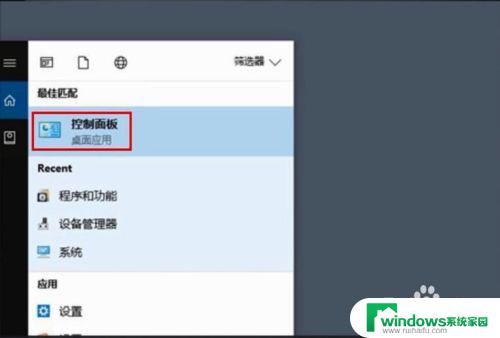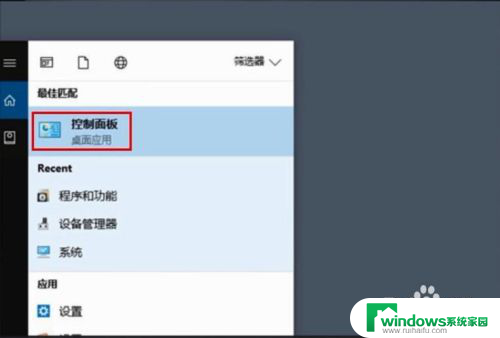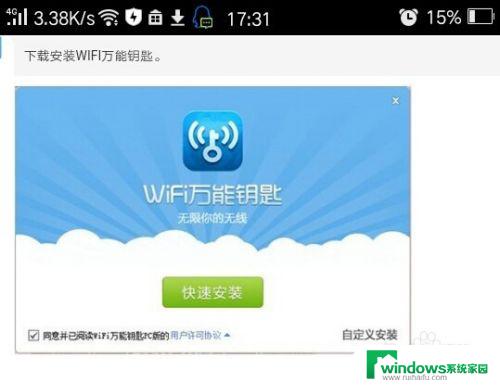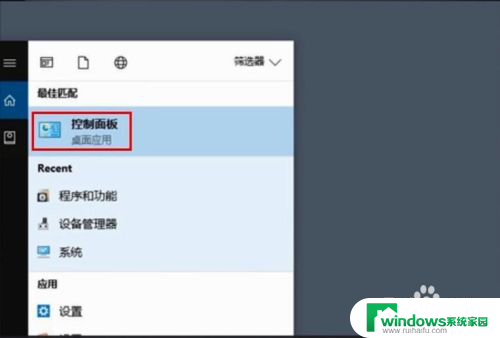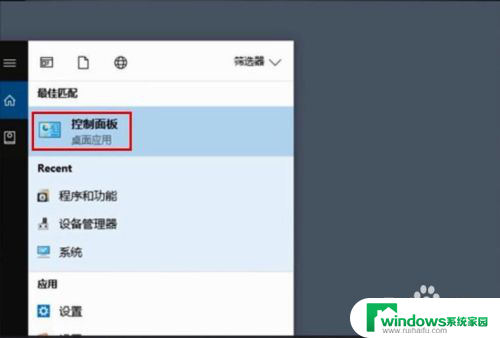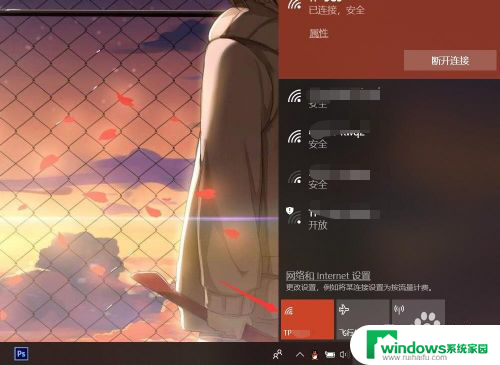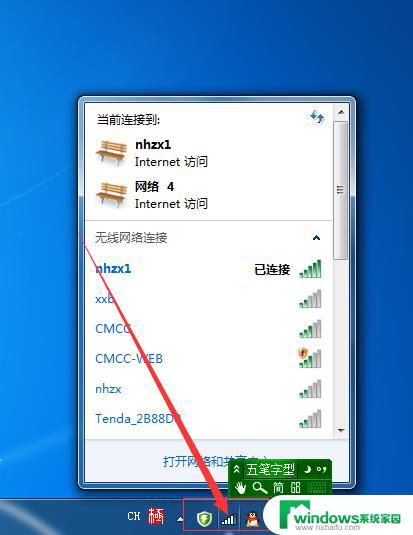怎样查看无线网密码 电脑中无线wifi密码查看方法
更新时间:2023-11-28 17:45:01作者:yang
怎样查看无线网密码,随着科技的不断进步,无线网络已经成为我们日常生活中不可或缺的一部分,有时候我们可能会忘记或需要查看已连接无线网络的密码。如何在电脑中查看无线网密码呢?在本文中我们将介绍一些简单的方法来帮助您轻松找到已保存的无线网络密码。无论是忘记密码还是需要与他人共享网络,这些方法都将为您提供便利和解决方案。让我们一起来探索吧!
步骤如下:
1.点击开始菜单,选择控制面板选项。或者按下Windows+S后弹出【控制面板】,点击。
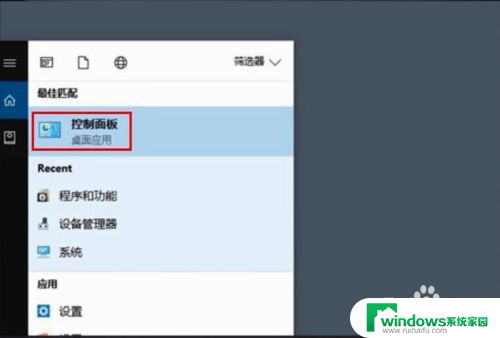
2.点击【网络和共享中心】
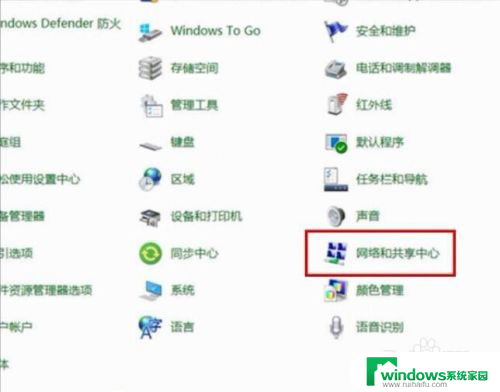
3.点击正在连接的WLAN
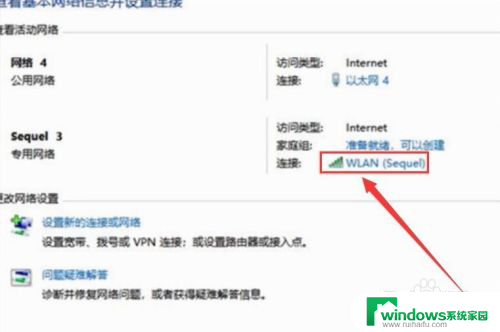
4.进入WLAN状态后点击【无线属性】。
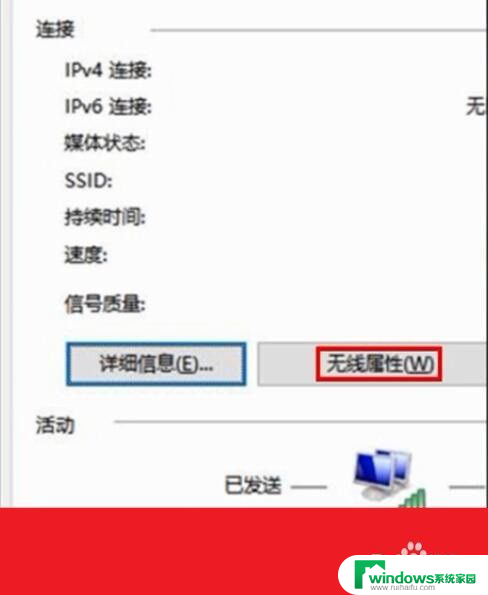
5.在安全页面√选【显示字符】。即可查看到正在连接的WiFi密码。
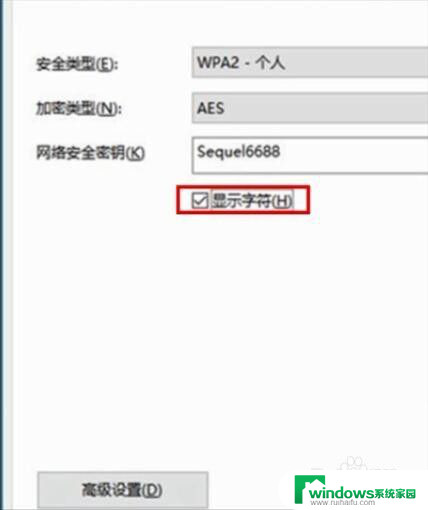
6.或者点击下面的任务栏中象楼梯一样的无线网络标志,再右击已连接的WiFi。再点击小框框里的【属性】,再√选【显示字符】前面的小方块。小方块打勾后也可查看到正在连接的WiFi密码。
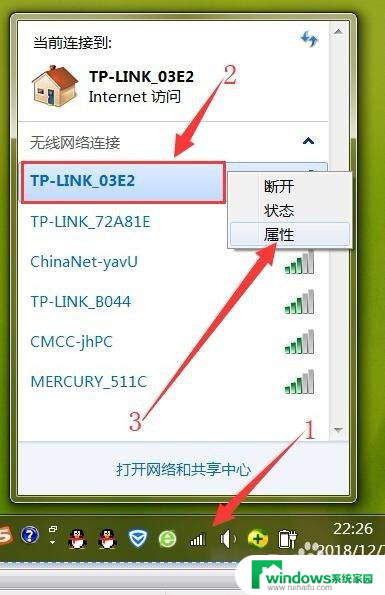
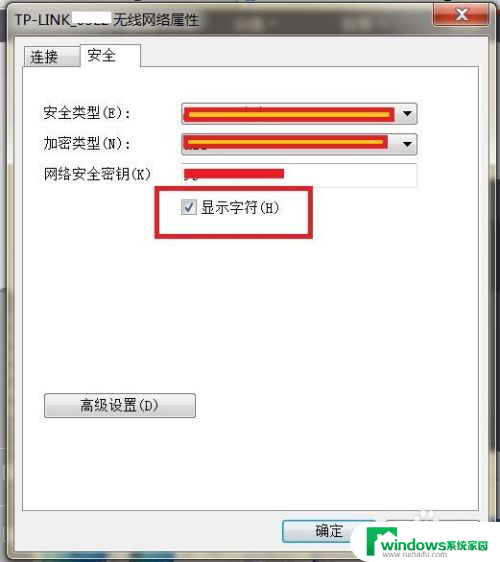
以上就是查看无线网密码的全部内容了,如果你遇到了这种情况,不妨试试我的方法来解决吧,希望对你有所帮助。